Seesaa ブログテンプレートのカラムレイアウトを変更する
当ブログで配布中の Seesaa ブログテンプレートの3カラムレイアウトを切り返るカスタマイズです。
ご質問を頂きましたので本エントリーにて紹介致します。
1.デフォルトの3カラムレイアウト
デフォルトの3カラムレイアウトのCSSは次のようになっています。赤色の部分が左サイドバー表示用タグです。次項でこの部分を移動します。
...前略...
<div id="banner">
<% content_header %>
</div>
<% if:have_content_left -%>
<!-- 左カラム開始 -->
<div id="links-left-box">
<div id="links-left">
<% content_left %>
</div><!-- /links-left -->
</div><!-- /links-left-box -->
<!-- 左カラム終了 -->
<% /if -%>
<!-- 中央カラム開始 -->
<div id="content">
<% content_main %>
...中略...
</div><!-- /content -->
<!-- 中央カラム終了 -->
<% if:have_content_right -%>
<!-- 右カラム開始 -->
<div id="links-right-box">
<div id="links-right">
<% content_right %>
<div class="side">
<img src="http://koikikukan.up.seesaa.net/image/koikikukan.gif" alt="小粋空間" />
</div>
</div><!-- /links-right -->
</div><!-- /links-right-box -->
<!-- 右カラム終了 -->
<% /if -%>
...後略...表示例
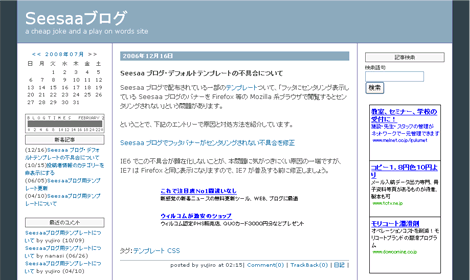
2.サイドバーを右側に表示する1
2つのサイドバーを右側に表示するには、1項の左サイドバー表示用タグ(赤色部分)を次のように、中央カラム表示用タグと右サイドバー表示用タグの間に移動します(青色部分)。
...前略...
<div id="banner">
<% content_header %>
</div>
<!-- 中央カラム開始 -->
<div id="content">
<% content_main %>
...中略...
</div><!-- /content -->
<!-- 中央カラム終了 -->
<% if:have_content_left -%>
<!-- 左カラム開始 -->
<div id="links-left-box">
<div id="links-left">
<% content_left %>
</div><!-- /links-left -->
</div><!-- /links-left-box -->
<!-- 左カラム終了 -->
<% /if -%>
<% if:have_content_right -%>
<!-- 右カラム開始 -->
<div id="links-right-box">
<div id="links-right">
<% content_right %>
<div class="side">
<img src="http://koikikukan.up.seesaa.net/image/koikikukan.gif" alt="小粋空間" />
</div>
</div><!-- /links-right -->
</div><!-- /links-right-box -->
<!-- 右カラム終了 -->
<% /if -%>
...後略...完成例
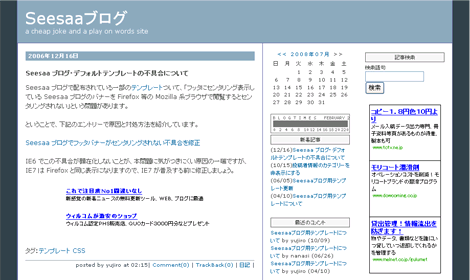
3.サイドバーを右側に表示する2
1項の左サイドバー表示用タグ(赤色部分)を、右サイドバー表示用タグの下に移動すれば、サイドバーの表示順序を入れ替えることができます。
...前略...
<div id="banner">
<% content_header %>
</div>
<!-- 中央カラム開始 -->
<div id="content">
<% content_main %>
...中略...
</div><!-- /content -->
<!-- 中央カラム終了 -->
<% if:have_content_right -%>
<!-- 右カラム開始 -->
<div id="links-right-box">
<div id="links-right">
<% content_right %>
<div class="side">
<img src="http://koikikukan.up.seesaa.net/image/koikikukan.gif" alt="小粋空間" />
</div>
</div><!-- /links-right -->
</div><!-- /links-right-box -->
<!-- 右カラム終了 -->
<% /if -%>
<% if:have_content_left -%>
<!-- 左カラム開始 -->
<div id="links-left-box">
<div id="links-left">
<% content_left %>
</div><!-- /links-left -->
</div><!-- /links-left-box -->
<!-- 左カラム終了 -->
<% /if -%>
...後略...完成例
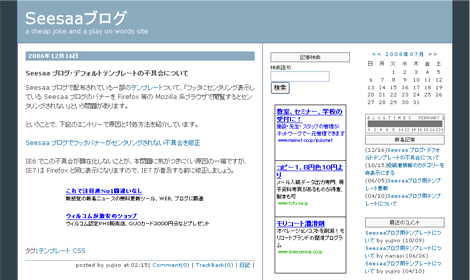
4.サイドバーを左側に表示する
2つのサイドバーを左側に表示するには、中央カラム表示用タグの直前に、右サイドバー表示用タグを移動します(青色部分)。
...前略...
<div id="banner">
<% content_header %>
</div>
<% if:have_content_left -%>
<!-- 左カラム開始 -->
<div id="links-left-box">
<div id="links-left">
<% content_left %>
</div><!-- /links-left -->
</div><!-- /links-left-box -->
<!-- 左カラム終了 -->
<% /if -%>
<% if:have_content_right -%>
<!-- 右カラム開始 -->
<div id="links-right-box">
<div id="links-right">
<% content_right %>
<div class="side">
<img src="http://koikikukan.up.seesaa.net/image/koikikukan.gif" alt="小粋空間" />
</div>
</div><!-- /links-right -->
</div><!-- /links-right-box -->
<!-- 右カラム終了 -->
<% /if -%>
<!-- 中央カラム開始 -->
<div id="content">
<% content_main %>
...中略...
</div><!-- /content -->
<!-- 中央カラム終了 -->
...後略...完成例
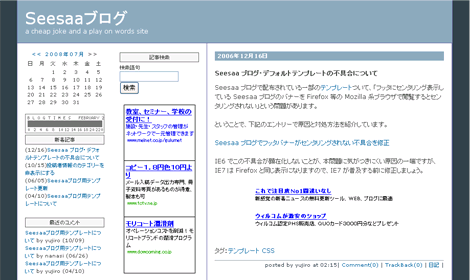
- Seesaa ブログテンプレート・不具合修正のお知らせ
- Seesaa ブログテンプレート更新(タグリスト・タグクラウド対応)
- Seesaa ブログでフッタバナーがセンタリングされない不具合を修正
- Seesaaブログテンプレート
こんばんは。
Mozilla Re-Mixのmoziller です。
すっかりご連絡が遅れまして申し訳ありません。質問に対する記事の追加まことにありがとうございました。
非常に参考になりました。
まだAMNさんのバナーサイズなどとの兼ね合いもあり、目的のスタイルへの変更は行っていませんが、記事の通りの設定と、CSSの各部サイズ変更でうまくいきそうです。
また、何かとご教授いただくこともあるかと思いますが、今後ともよろしくお願いいたします。
>mozillerさん
こんばんは。
ご連絡ありがとうございました。
こちらこそどうぞよろしくお願い致します。
ではでは!
お世話になります。mozillerです。
本日、ご指導のとおり実行し、テンプレを右2列バージョンに変更することができました。
まだ細かな部分でおかしなところがあるかもしれませんが、ボツボツ調整していきたいと思います。
ありがとうございました。
>mozillerさん
こんにちは。
ご連絡ありがとうございまいした。
また何かございましたらご連絡ください。
ではでは!
>てつおさん
こんにちは。
コメントありがとうございました。
お役に立てたようで良かったです。
ではでは!
記事の内容参考にさせていただき無事カスタマイズできました。3カラムのままwarap使うやり方は難しくて挫折してしまいましたが、これでかなり満足してます。ありがとうございますm(_ _)m
>umomonさん
こんにちは。
ご連絡ありがとうございました。
お役に立てたようで良かったです。
ではでは!

